PhotoDirector無料版と有料版の違い!解約方法も解説【アプリ版】

PhotoDirector(フォトディレクター)を使ってみたいけど、

有料プランは何が違うの?
と疑問に持つ方も多いと思います。

こんにちは!うずらと言います
仕事柄(動画制作歴10年以上)さまざまなアプリを使う機会があり、PhotoDirectorは最もおすすめできるアプリの1つです。
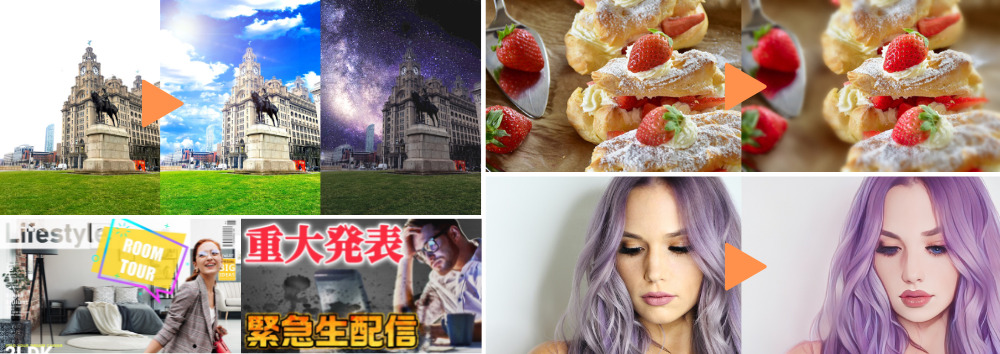
ただし、全員に有料版をおすすめできるわけではありません。
この記事では、
- 有料版の登録・解約方法
- 有料版をおすすめできる人
- 無料版と有料版でできることの違い
などについて解説。
実際に使っている経験ももとに、できる限りわかりやすく、丁寧に説明してるので、ぜひ参考にしてください。
基本的なことは飛ばす
【PhotoDirector無料版と有料版の違い】有料は月283円でコンテンツ使い放題
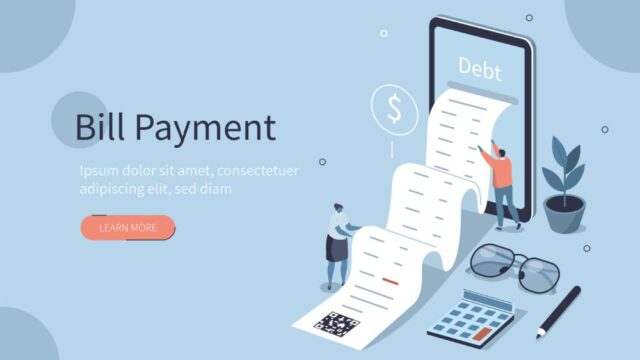
クリックで気になる項目へ
有料プランの料金
PhotoDirectorは1000種以上の有料コンテンツがあり、
- 月契約だと1000円
- 年契約だと年3400円(月283円)
で全ての機能を使うことができます。

有料でも月283円で使える
有料プランの登録方法
登録手順
- ホーム画面左上の3本線を選択
- 次の画面で「プレミアムプランを始める」を選択
- 年契約(7日間無料体験つき)、3ヶ月契約、月契約のいずれかを選ぶ
- 画面に従って支払い方法など必要情報を登録

7日間の無料体験は、年契約のみで使えるので要注意
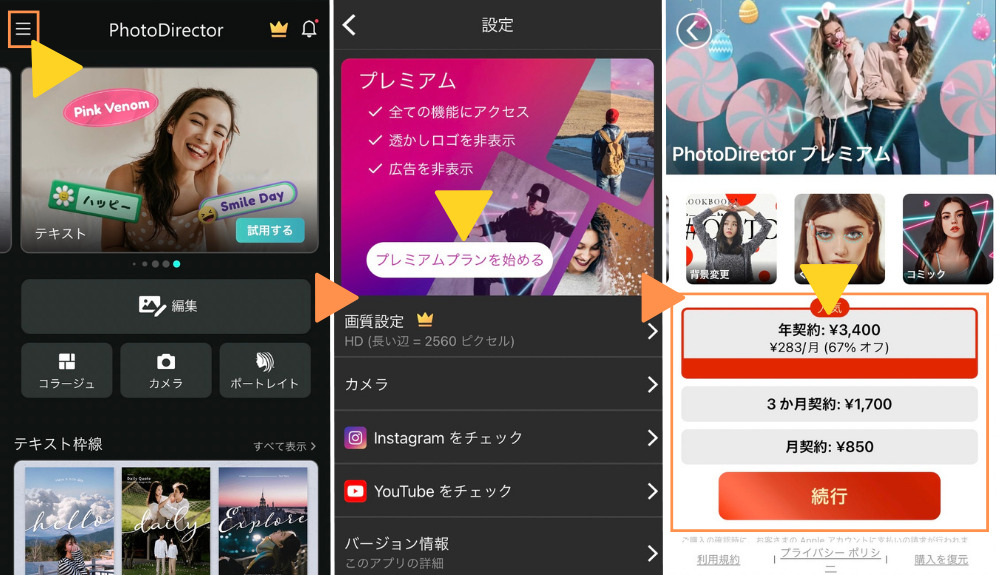
有料プランの解約方法(iPhoneの場合)

解約はいつでもできて、操作も簡単
解約はPhotoDirectorのページではなく、スマホ本体の操作になります。
iPhoneでの解約方法
- 端末の [設定] アプリを開く
- 自分の名前をタップ
- [サブスクリプション] をタップ
- 表示された[PhotoDirector]をタップ
- [サブスクリプションをキャンセルする] をタップで完了
※[サブスクリプションをキャンセルする] が表示されない場合、すでにキャンセル済みの状態です。
参照:Apple のサブスクリプションを解約する必要がある場合
有料プランの解約方法(アンドロイドの場合)
アンドロイドでの解約方法
参照:Google Playヘルプ
- Google Play アプリ を開く
- 右上のプロフィール アイコンをタップ
- [お支払いと定期購入] [定期購入] をタップ
- 解約する定期購入またはプリペイド プランを選択
- [定期購入を解約] をタップで完了
解約するときの注意点
有料版は1度登録すると自動更新されます。
「解約は更新日の24時間前までに手続き」が必要になります。

更新日の当日に解約すると、自動更新されるので要注意
PhotoDirectorの有料版と無料版にした方がよい人の違い

PhotoDirector(フォトディレクター)の有料版にすれば加工の幅が当然広がりますが、全ての人におすすめではなくたとえば下記のような人に有料プランはおすすめです。
クリックで気になる項目へ
有料フィルターやフォント(書体)で加工の幅を広げる
PhotoDirectorは無料でもかなりフイルターやフォントがありますが、無料だと基本的なものばかり。
有料にすれば、加工の幅が広がるのは間違いありません。

1度確認して、使いたいものがあったら有料に
PhotoDirectorはユーザーにやさしく、無料版でも有料機能のイメージが確認ができるように設定されているので、
使いたいフィルターやフォントがあったら有料にするのがおすすめです。
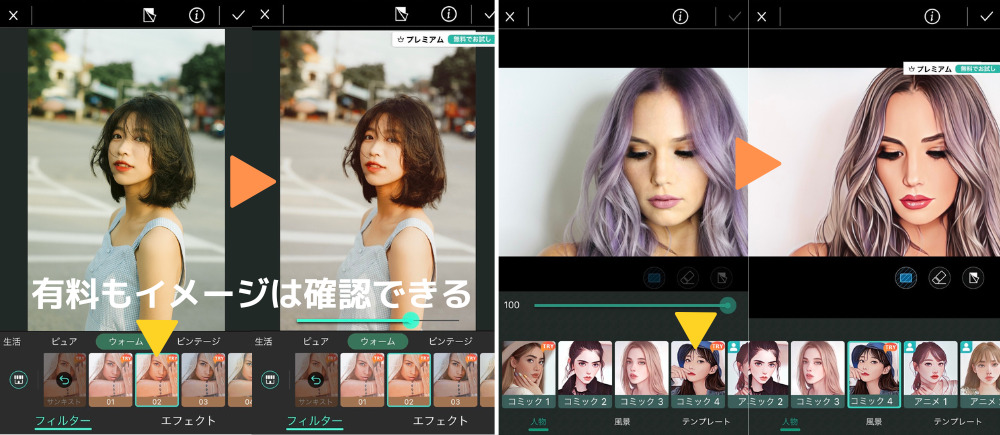
有料機能で背景から「いらないものを消す」
PhotoDirectorの有料機能で便利なのが、背景からいらないものをワンタッチで消せる「AI除去」という機能です。
写真加工で「いらないものを消したい」という人には、おすすめの有料機能です。
▼選択するだけで消してくれる▼
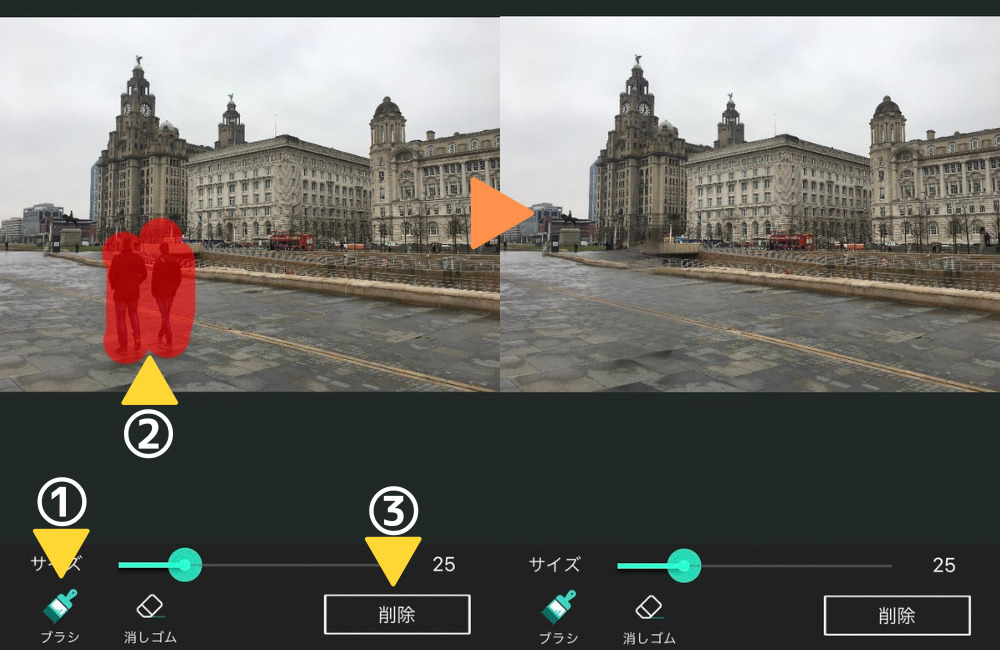

個人的には1番使う便利機能
ほかにも、有料の加工機能は下記のようなものがあります。
有料機能の一例
- 除去
- ノイズ除去
- 手ブレ補正
- くま消しなど、顔や体の変形
機能の具体的な説明は以下の記事でしているので、参考にしてみてください。
>>関連記事:PhotoDirectorの使い方
有料だと数万点の写真やイラストが使い放題
PhotoDirectorは有料にすると、以下の写真やイラストが使い放題になります。
- 世界最大級の写真ストックサイト「Shutterstock」
- 「iStock」
ShutterstockとiStockの素材は、写真を選択するときに「素材」タブを選択すると表示。検索窓から必要な素材を検索することもできます。
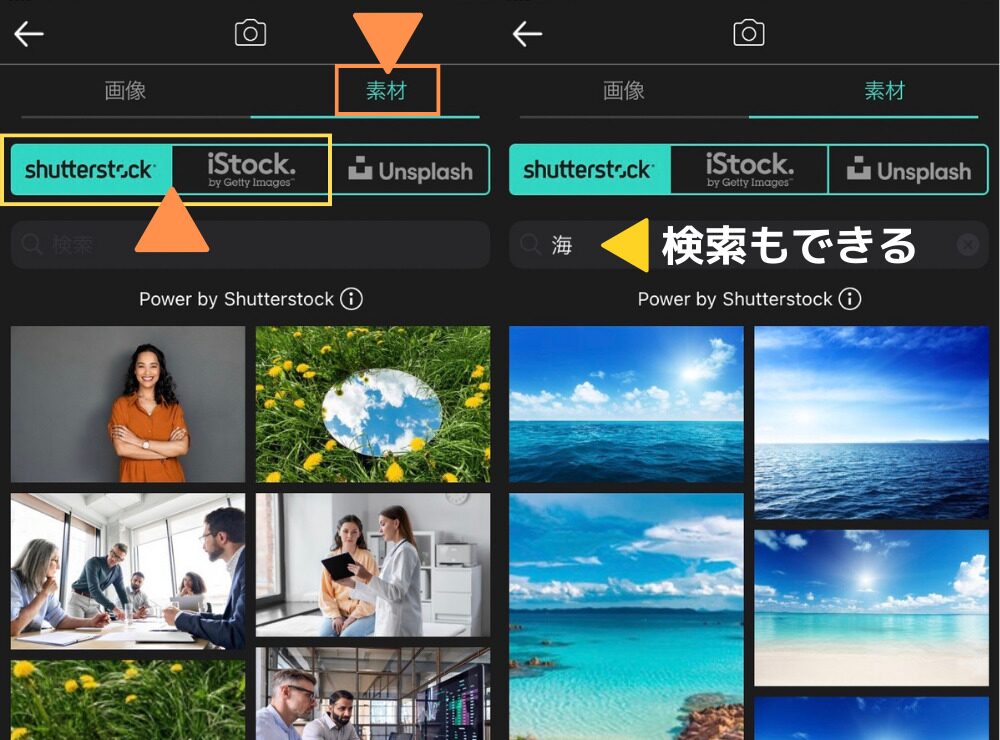
単体で使う場合、Shutterstockが「月10枚のダウンロードで3500円〜」、iStockは「月10枚で3000円〜」。※2024年2月時点
PhotoDirectorの有料版に加入すると月283円で使えるので、かなりお得になります。

SNS、サムネイル、ブログでフリー素材を使う人にはおすすめ
無料でもUnsplashというフリー画像が使えますが、Shutterstockなどの方が種類もクオリティも段違い。
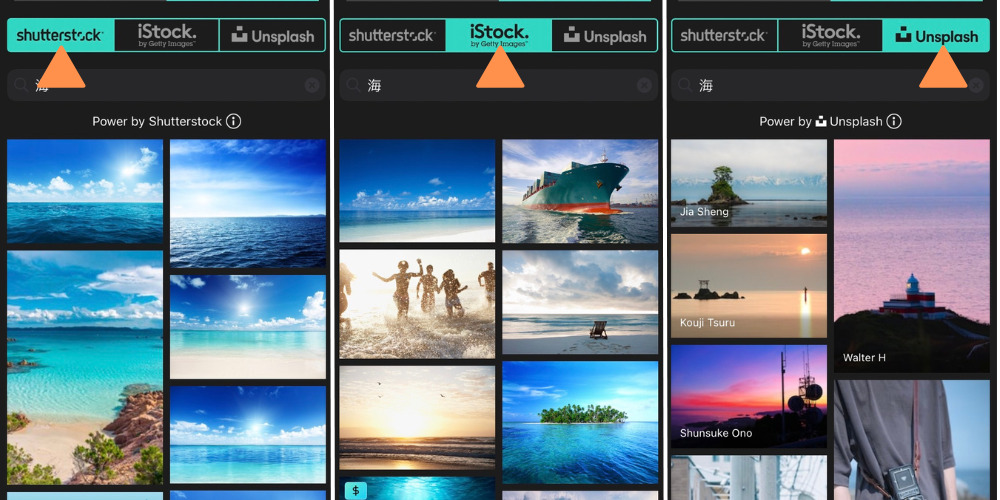
ほかにも有料であれば、
- 最大Ultra HD 4Kの解像度(3840×2160画素)で保存もできる
- PhotoDirectorのロゴ透かしを削除 ※一部の機能に入る
- 広告なしで作業できる
といったメリットもあります。
PhotoDirectorユーザーに意外と不評なのが、加工のたびに表示される広告。

広告が多い……
月283円で使えるので、広告なしでサクサク画像編集したい人にも有料版はおすすめです。
>>関連記事:PhotoDirectorの評判
無料版でも十分な人
PhotoDirectorは無料でも60種類近い機能が使えます。
重複しますが「有料機能の大半は無料でも確認できる」ので、
- まずは無料版で有料機能を確認する
- 必要な機能があれば有料にする
という流れがおすすめです。

無料でできることの詳細は以下の記事で!
\無料でできる機能を解説/
https://kodukaiblog.com/photodirector-tsukaikata/ https://kodukaiblog.com/photodirector-tsukaikata/Q&A:PhotoDirector(フォトディレクター)有料と無料の違いでよくある質問

クリックで気になる項目へ
Q:あとから有料版にアップグレードできる?
A:いつでも有料版に切り替えられます。
PhotoDirectorはアプリを「ダウンロードした時点では無料版」からのスタート、いつでも有料版に切り替えることができます。
Q:有料版は7日間の無料期間後も解約できる?
A:無料期間中はもちろん、30日以内であれば全額返金してくれます。
無料期間内であれば、もちろんお金はかかりませんが、
PhotoDirectorは無料期間(7日間)後に解約したくなった場合も、初回登録の30日以内であれば全額返金してもらうこともできます。
返金を希望する場合は、カスタマーサポートへの連絡が必要になります。
TEL:0570-080-110( 10:00-13:00 / 14:00-17:00、土日祝、特別休業日を除く)





